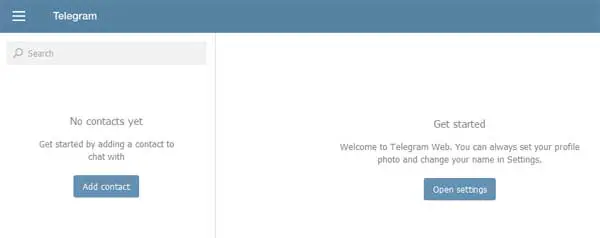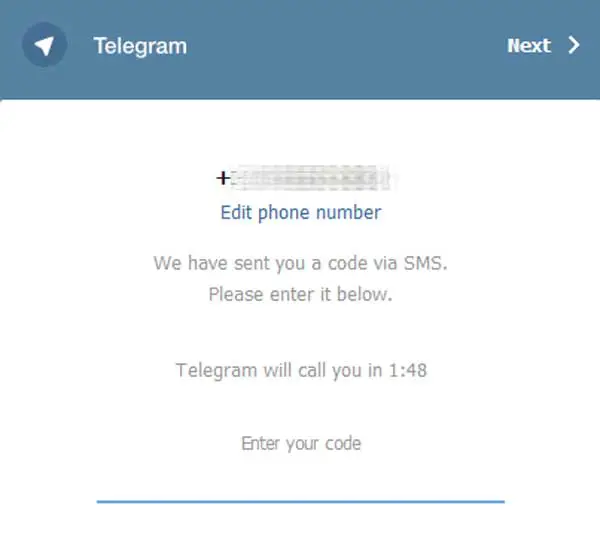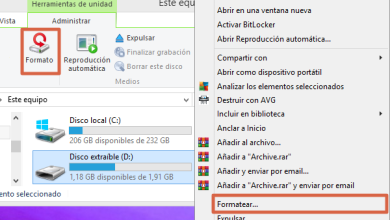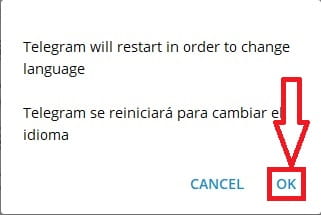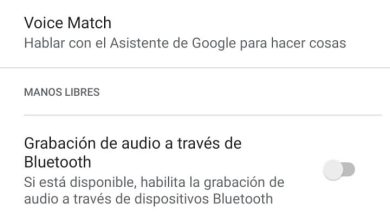Come usare la versione web di Telegram
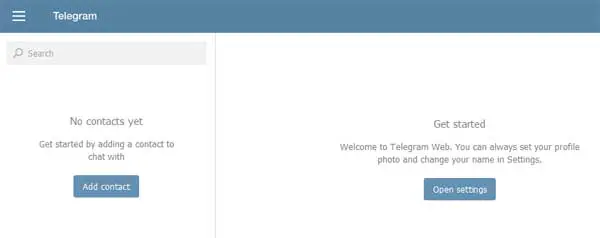
Oggi i servizi di messaggistica sono una risorsa essenziale per mantenere la comunicazione istantanea e il contatto con il nostro personale. Ebbene, uno di questi servizi di messaggistica è Telegram, che pur non avendo la grande popolarità del noto WhatsApp, ha alcune caratteristiche che lo rendono un’opzione interessante da utilizzare.

Nello specifico, una di queste peculiarità ha a che fare con il fatto che è multipiattaforma. Vale a dire, può essere utilizzato da qualsiasi dispositivo mobile a un computer o computer, il che dà un buon incentivo per tutte quelle persone che a volte dimenticano il cellulare, la batteria si esaurisce o usano molto il desktop, tra le altre ragioni.. Ora, e scomponendolo un po’, una delle opzioni per utilizzare Telegram sul computer è farlo nella versione web che non richiede l’installazione di nulla e che descriverò il processo per utilizzare la versione web di Telegram.
Usa la versione Web di Telegram | Passo 1
La prima azione è, ovviamente, quella di entrare nel sito web di questo servizio di messaggistica e per farlo è sufficiente cercare su Don Google o altro (Bing, Yahoo, Yandex) con il termine » Telegram » e cliccare sul risultato., è il primo.
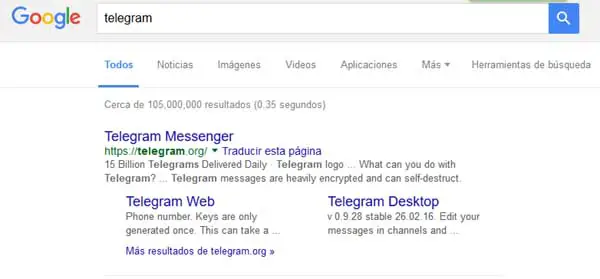
Un’altra opzione è scrivere l’URL correttamente ed è www.telegram.org nella barra degli indirizzi, quindi fare clic su » Invio » e la pagina di Telegram verrà caricata.
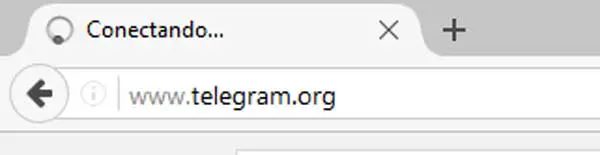
Usa la versione Web di Telegram | Passo 2
Una volta, nella home page del sito di Telegram si possono vedere diverse opzioni per utilizzare questo servizio di messaggistica e sono le seguenti: Telegram per Android, Telegram per iPhone/iPad, Telegram per WP e sotto, c’è l’applicazione da installare sul versione web, macOS, PC/Max/Linux.
Ebbene, ai fini di questo articolo è stata scelta l’installazione nella versione web e per avviare questa installazione è sufficiente cliccare su » Telegram Web-version «. Ora, a chi volesse installare il servizio sul proprio computer o computer, suggerisco di leggere questo articolo che lo spiega passo passo.
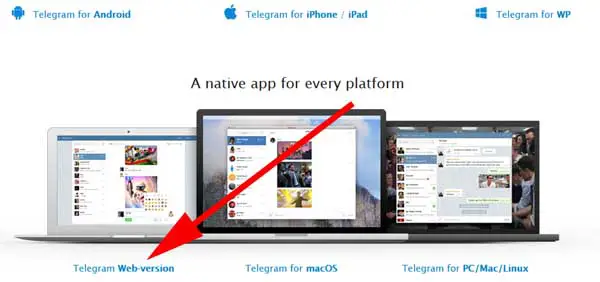
Usa la versione Web di Telegram | Passaggio 3
Nella pagina che si apre ti chiederanno di controllare o selezionare il tuo Paese e nella casella sottostante ti chiederanno di inserire il tuo numero di cellulare in modo corretto e completo. Una volta fatto, faranno clic dove dice » Avanti » e quello è in alto a destra.
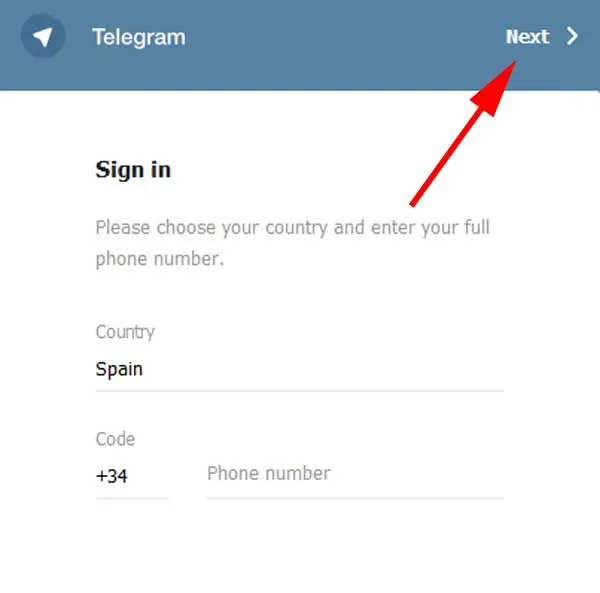
Con quel clic, si aprirà una piccola finestra centrale in cui chiederanno: questo numero di telefono è corretto? (in italiano: questo numero di telefono è corretto) e faranno quindi clic su » OK «.
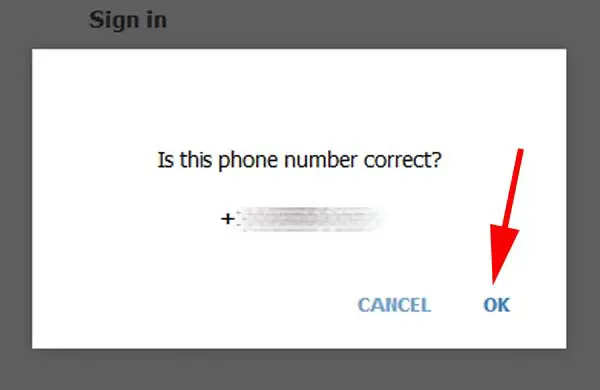
Usa la versione Web di Telegram | Passaggio 4
Con l’azione precedente eseguita, ti avranno inviato un messaggio da Telegram con un codice sul tuo cellulare e che dovrai controllarlo poiché quel codice sarà quello che dovrai scrivere esattamente così com’è, nella nuova casella di Telegram appunto, dove c’è scritto » Inserisci il tuo codice » e se tutto è ok, passerai automaticamente all’altra fase.
Usa la versione Web di Telegram | Passaggio #5
Nel nuovo passaggio, dovranno inserire il loro nome » Nome » nella prima casella e il loro cognome » Cognome » nella seconda casella e quindi fare clic su Avanti.
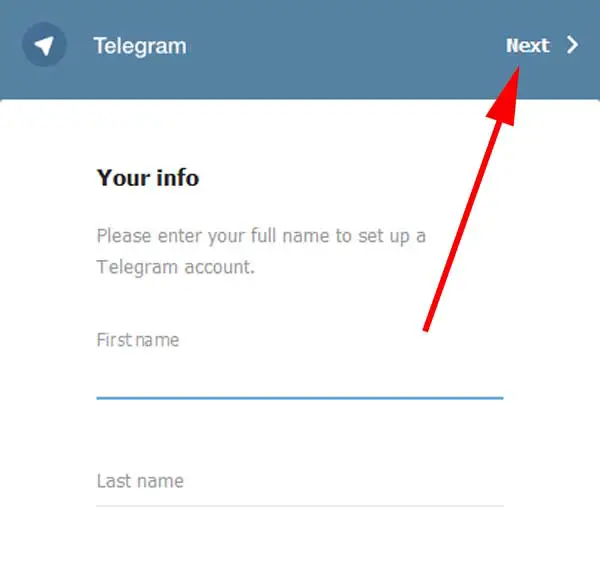
Voilà!, questa è stata tutta la procedura per avere la versione web di Telegram e ora, se vuoi puoi inserire alcuni contatti per iniziare a chattare cliccando sul pulsante » Aggiungi contatto » oppure, se vuoi puoi andare su » Apri impostazioni » se Quello che vuoi è apportare modifiche e modificare la tua immagine del profilo, cambiare il tuo nome o qualcos’altro.